Kā pārvērst RAR failu uz ZIP Windows

Vai jums ir RAR faili, kurus vēlaties pārvērst ZIP failos? Uzziniet, kā pārvērst RAR failu ZIP formātā.
Kā tīmekļa starpniekserveris, kas paredzēts vietņu iespiešanās pārbaudei, Burp Suite ļauj pārtvert un modificēt tīmekļa trafiku lidojuma laikā. Varat arī izmantot vēsturiskos pieprasījumus, kurus esat izmantojis starpniekserverī, un pēc tam atkārtoti atskaņot vai rediģēt tos pirms nosūtīšanas uz tīmekļa serveri, lai mēģinātu identificēt ievainojamības.
Viens veids, kā pārlūkot tīmekļa trafiku, ir izmantot vietnes karti cilnes “Mērķis” apakšcilnē “Vietnes karte”. Tas ļauj skatīt visu pieprasījumu vēsturi kokā, pamatojoties uz apmeklētajām vietnēm un tīmekļa lapām. Otra metode ir izmantot HTTP vēsturi, ko var atrast cilnes “Starpniekserveris” apakšcilnē “HTTP vēsture”.
HTTP vēsturē ir saraksts ar visiem jūsu veiktajiem pieprasījumiem un saņemtajām atbildēm. Pēc noklusējuma HTTP vēsture slēpj attēlus, CSS un vispārīgos bināros failus, kurus esat pieprasījis, izmantojot filtru. Filtru var konfigurēt, noklikšķinot uz joslas “Filtrs”, kas atrodas tieši zem apakšcilnes joslas.
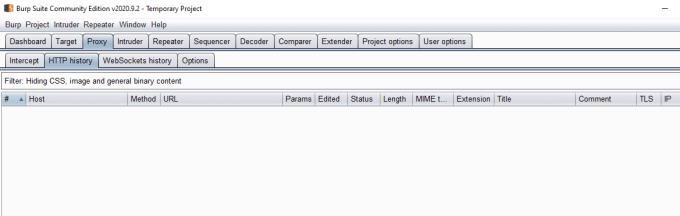
Filtru varat atrast tieši zem apakšcilnes joslas.
Kādus filtru veidus varat lietot?
Varat konfigurēt filtru, lai filtrētu rezultātus, pamatojoties uz pieprasījuma veidu, piemēram, ja pieprasītais resurss ir darbības jomā. Varat filtrēt pēc pieprasītā faila MIME veida, piemēram, HTML. Varat filtrēt pēc HTTP statusa koda klasēm, piemēram, 2xx kodiem, kas atspoguļo panākumus.
Varat konfigurēt konkrētus failu paplašinājumus, kurus vēlaties gan redzēt, gan slēpt. Varat pievienot komentārus un anotācijas konkrētiem pieprasījumiem un pēc tam filtrēt pēc tiem; funkcija, kas var būt noderīga, ja to izmantojat, lai izsekotu, kurā konkrētajā pieprasījumā ir ietverts jūsu koncepcijas izmantošanas pierādījums vai kurš pieprasījums ir jāaplūko tālāk. Ja izmantojat vairākus starpniekservera uztvērējus, varat filtrēt pieprasījumus pēc porta numura, uz kuru pieprasījums tika saņemts.
Ja izmantojat “profesionālu” Burp licenci, varat arī meklēt pēc pielāgotiem meklēšanas vienumiem, izmantojot regulāro izteiksmi. Filtra pielāgošanas paneļa apakšā ir trīs pogas, kas ļauj parādīt un paslēpt visu saturu un atjaunot filtra noklusējuma iestatījumu.
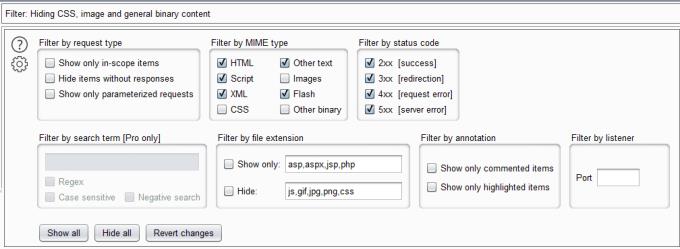
Filtrs piedāvā daudzus veidus, kā norādīt, kurus failus vēlaties redzēt un kurus nevēlaties redzēt.
Vairumā gadījumu noklusējuma filtrs ir lieliski piemērots lietošanai. Ja izmantojat tvēruma funkciju, lai gan filtrs “Rādīt tikai darbības jomā esošus vienumus” var būt īpaši noderīgs, filtrējot citus pieprasījumus.
Vai jums ir RAR faili, kurus vēlaties pārvērst ZIP failos? Uzziniet, kā pārvērst RAR failu ZIP formātā.
Atklājiet, kā labot OneDrive kļūdas kodu 0x8004de88, lai varētu atjaunot savu mākoņu krātuvi.
Spotify var būt traucējošs, ja tas automātiski atveras katru reizi, kad jūs sākat datoru. Atspējojiet automātisko palaišanu, izmantojot šos soļus.
Saglabājiet kešu iztīrītu savā Google Chrome tīmekļa pārlūkā, sekojot šiem soļiem.
Microsoft Teams pašlaik neatbalsta jūsu tikšanās un zvanus kastēšanai uz TV dabiski. Bet jūs varat izmantot ekrāna atspoguļošanas lietotni.
Vai domājat, kā integrēt ChatGPT Microsoft Word? Šis ceļvedis parāda, kā to izdarīt ar ChatGPT for Word papildinājumu 3 vienkāršos soļos.
Šajā pamācībā mēs parādām, kā mainīt noklusējuma tālummaiņas iestatījumu Adobe Reader.
Šeit atradīsit detalizētas instrukcijas, kā mainīt lietotāja aģentu virkni Apple Safari pārlūkprogrammā MacOS.
Vai bieži redzat paziņojumu "Atvainojiet, mēs nevarējām savienoties" MS Teams? Izmēģiniet šos problēmu novēršanas padomus, lai tagad atbrīvotos no šīs problēmas!
Ja meklējat atsvaidzinošu alternatīvu tradicionālajai ekrānām, Samsung Galaxy S23 Ultra piedāvā lielisku risinājumu. Ar







